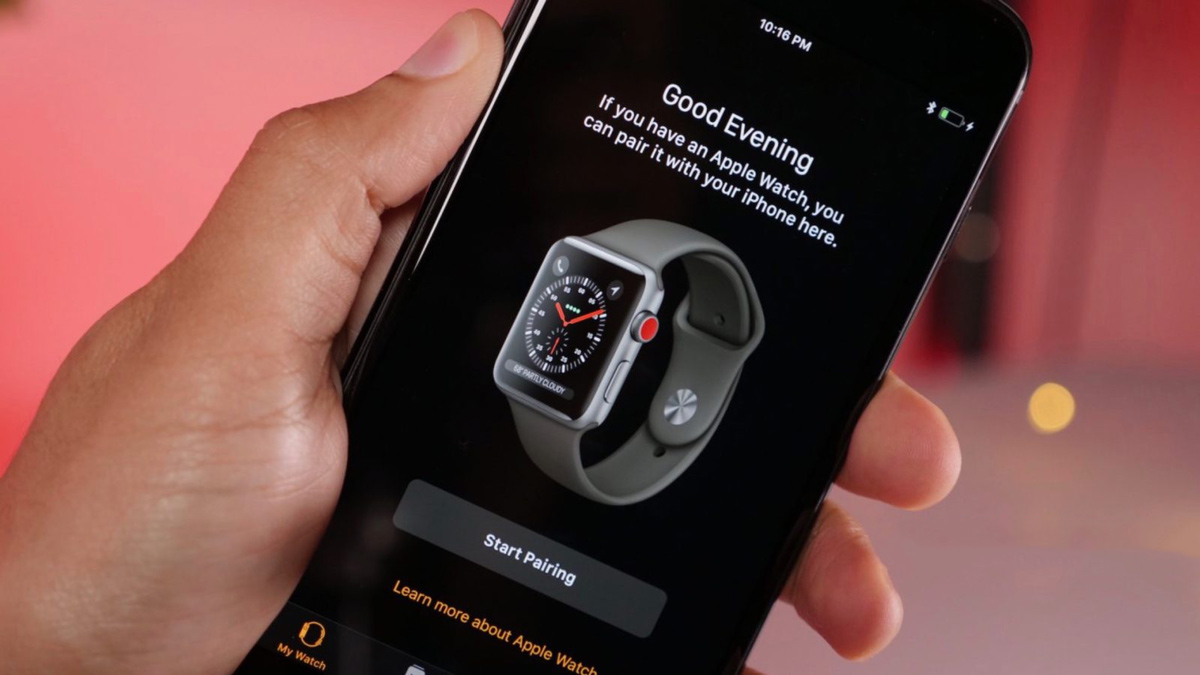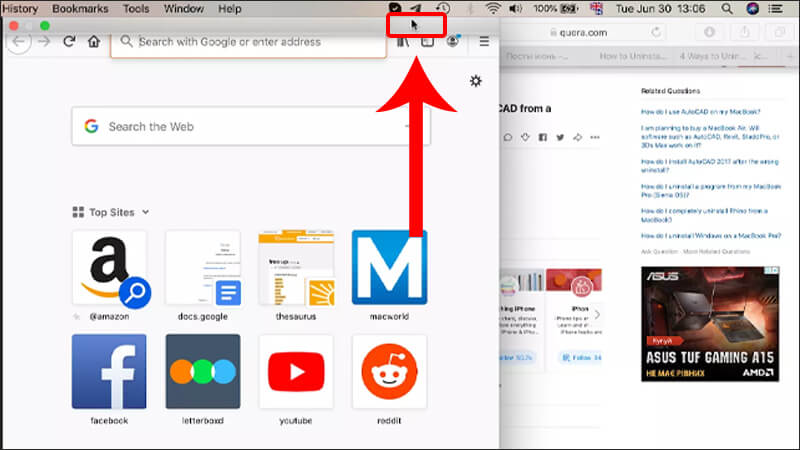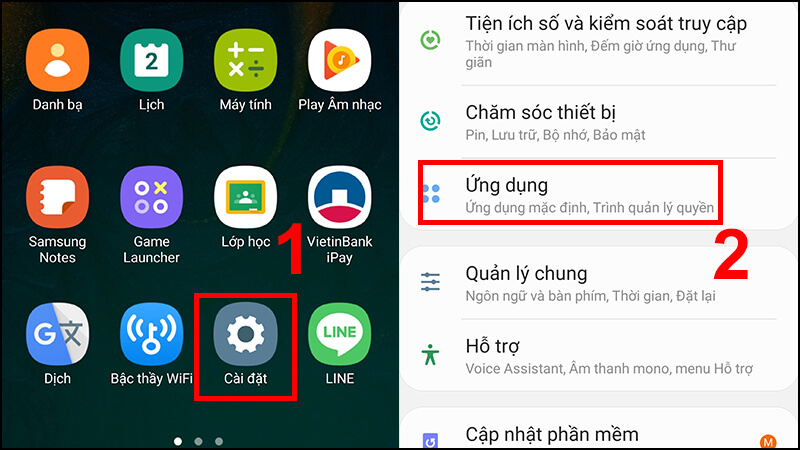Nếu bạn đang đọc bài viết này, có lẽ bạn vừa mới mua một chiếc Apple Watch, đang nghĩ đến việc mua một chiếc hoặc muốn tìm hiểu thêm, phải không? Hãy bắt đầu thôi.
- Chi tiết cách đăng nhập Douyin – Tiktok Trung Quốc nhanh nhất
- Cách chuyển thanh địa chỉ và menu của Chrome xuống dưới màn hình cho máy Android
- Ai mới xài iPhone thường bỏ quên những chi tiết này! Tham khảo TOP 5
- Hướng dẫn bạn đọc cách chụp màn hình máy tính cực kì đơn giản
- Hướng dẫn cập nhật thông tin thuê bao Viettel ngay tại nhà, tránh khóa SIM sau ngày 24/04
Lưu ý: Bạn cần watchOS 5, iPhone 5s và iOS 12 trở lên để sử dụng Apple Watch Series 1 trở lên. LTE yêu cầu iPhone 6 trở lên. Bạn sẽ không thể sử dụng Apple Watch nếu nó không được kết nối với iPhone. Nếu bạn đã kết nối nhưng để ở nhà, bạn vẫn có thể xem thời gian, tin nhắn, báo thức, v.v.
Bạn đang xem: Cách huỷ, kết nối Apple Watch với iPhone và hơn thế nữa
Cách kết nối Apple Watch với iPhone
- Nhấn và giữ nút Bên (hình chữ nhật ở phía bên phải) cho đến khi logo Apple xuất hiện để bật Apple Watch.
- Mở ứng dụng Apple Watch trên iPhone, chạm vào Ghép nối đồng hồ mới hoặc đưa iPhone lại gần Apple Watch, đợi màn hình ghép nối Apple Watch xuất hiện trên iPhone, chạm vào Tiếp tục.
- Khi được nhắc, hãy đưa màn hình Apple Watch vào khung ngắm camera trên iPhone để ghép nối hai thiết bị.
- Chạm vào Thiết lập Apple Watch và làm theo hướng dẫn trên iPhone để hoàn tất thiết lập.

Đối với Apple Watch Series 3 (GPS + Cellular) và Apple Watch Series 4 (GPS + Cellular), bạn có thể bật tính năng di động trong quá trình thiết lập. Tuy nhiên, cả iPhone và Apple Watch của bạn đều cần phải sử dụng cùng một mạng di động để sử dụng.
Kết nối nhiều Apple Watch với iPhone của bạn
Xem thêm : 5 bí kíp nhanh – gọn – nhẹ giúp “đánh bay” những vết xước trên “dế yêu” của bạn
Bạn có thể ghép nối một chiếc Apple Watch khác theo cùng cách bạn ghép nối chiếc đầu tiên. Đưa iPhone của bạn lại gần Apple > màn hình ghép nối sẽ xuất hiện trên iPhone của bạn > chạm vào Ghép nối. Hoặc làm theo các bước sau:
- Mở ứng dụng Apple Watch trên iPhone
- Chạm vào tab Đồng hồ của tôi, sau đó chạm vào Apple Watch ở đầu màn hình.
- Chọn Ghép nối đồng hồ mới, sau đó làm theo hướng dẫn.
 Chạm vào Apple Watch của bạn ở đầu màn hình
Chạm vào Apple Watch của bạn ở đầu màn hình Chọn Ghép nối đồng hồ mới
Chọn Ghép nối đồng hồ mới
Ghép nối Apple Watch với iPhone mới
Ngoài iPhone cũ, nếu bây giờ bạn muốn kết nối Apple Watch với iPhone khác, hãy làm theo các bước sau:
- Sao lưu iPhone đã ghép nối của bạn vào Apple Watch thông qua iCloud.
- Khi thiết lập iPhone mới > Chọn Khôi phục từ bản sao lưu iCloud trên màn hình Ứng dụng & Dữ liệu > chọn bản sao lưu mới nhất.
- Chọn sử dụng Apple Watch với iPhone khi được nhắc trong khi hoàn tất thiết lập iPhone.
- Apple Watch của bạn sẽ nhắc bạn ghép nối với iPhone mới khi quá trình thiết lập iPhone hoàn tất. Chọn OK trên đồng hồ, sau đó nhập mật mã thiết bị.
Sự cố kết nối
Có một số điều có thể xảy ra khi bạn cố gắng ghép nối Apple Watch với iPhone. Ví dụ:
- Camera iPhone không bắt đầu ghép nối: Nhấn vào Văn bản Ghép nối Apple Watch theo cách thủ công ở cuối màn hình và làm theo hướng dẫn.
- Một mặt đồng hồ khác sẽ xuất hiện khi ghép nối: Điều này có nghĩa là Apple Watch của bạn đã được ghép nối với iPhone, do đó bạn cần Xóa tất cả nội dung và cài đặt của Apple Watch.
Hủy ghép nối Apple Watch
- Giữ Apple Watch và iPhone gần nhau khi bạn hủy ghép nối chúng.
- Mở ứng dụng Apple Watch trên iPhone
- Chọn tab Đồng hồ của tôi, sau đó chạm vào Apple Watch ở đầu màn hình.
- Chạm vào biểu tượng (i) bên cạnh Apple Watch mà bạn muốn hủy ghép nối, sau đó chọn Hủy ghép nối Apple Watch.
 Chạm vào biểu tượng (i) bên cạnh Apple Watch mà bạn muốn hủy ghép nối.
Chạm vào biểu tượng (i) bên cạnh Apple Watch mà bạn muốn hủy ghép nối. Chọn Hủy ghép nối Apple Watch
Chọn Hủy ghép nối Apple Watch
Nhanh chóng chuyển sang Apple Watch khác
iPhone của bạn sẽ tự động phát hiện và ghép nối với Apple Watch đã ghép nối trước đó. Tất cả những gì bạn phải làm là giơ cổ tay lên. Hoặc bạn có thể thực hiện thủ công:
- Mở ứng dụng Apple Watch trên iPhone
- Chọn tab Đồng hồ của tôi, sau đó chạm vào Apple Watch ở đầu màn hình.
- Nút Tắt Tự động chuyển sang bên trái

Tham gia Tập đoàn di động Hoàng Hà để cập nhật các chương trình và khuyến mãi mới nhất
Xem thêm: Zenly – Ứng dụng theo dõi gia đình cực kỳ mạnh mẽ!
Hãy theo dõi kênh Youtube của tuyengiaothudo.vn để cập nhật những tin tức mới nhất và sống động nhất nhé!
Nguồn: https://tuyengiaothudo.vn
Danh mục: Thủ thuật